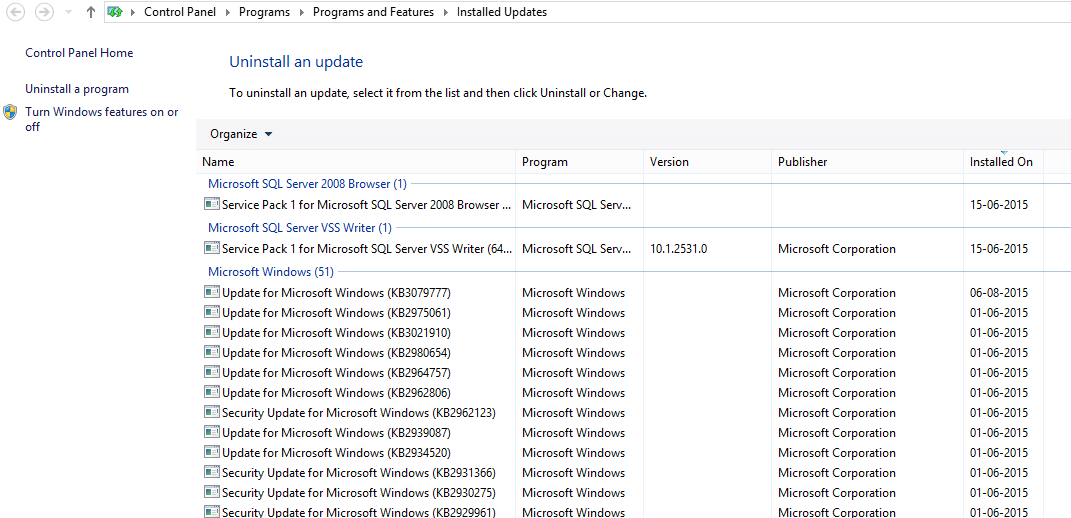Temiz Önyükleme normal önyükleme işleminin gelişmiş bir özelliğidir. Önyükleme işlemi sırasında, genellikle, işletim sisteminin çalışması için gereken tüm dosya ve programlar ile ortamın özelleştirilmesi yapılır. Temiz önyükleme, tüm isteğe bağlı özellikleri ortadan kaldırması ve yalnızca şu anda işletim sistemi tarafından kesinlikle gerekli olanları yüklemesi anlamında normal önyüklemeden farklıdır. Ayrıca, kolayca tanımlanamayan bazı hatalar olabilir. başlamak, ancak yeterince sık görünürler. Temiz önyükleme, normal önyükleme işlemi sırasında ortaya çıkabilecek belirli hataların giderilmesine yardımcı olabilecek belirli tanılama testleri yapar. Temiz önyükleme, daha hızlı bir yürütme için ve tüm sistemi daha fazla hatadan temizlemek için birçok sistemde benimsenmiştir.
Güvenli mod düğmesine basılarak sistemde kabul edilebilir. F8 sistem başlangıcındaki düğmesine basın. Yürütmeyi hızlandırmak için işletim sisteminin ihtiyaç duyduğu sürücüleri en aza indirir, ancak herhangi bir hatayı düzeltmez. Güvenli mod işlemi yerine Temiz önyüklemeyi tercih etmemizin nedeni budur. Windows 10 işletim sisteminde bunu yapma yöntemi, önceki sürümlerinde yaptığınızdan biraz farklıdır.
Ayrıca bakınız: -Windows 10'da hızlı başlatma nedir ve nasıl açılır
Sisteminizde Temiz önyüklemeyi benimsemek için, aşağıda verilen sırayla adımlarda gezinin. Bu süreç birçok eylemin gerçekleştirilmesini gerektirir. Bu tür her eylemden sonra, sisteminizi yeniden başlatmanız gerekecektir. Ayrıca, bir şeylerin ters gitmesi durumunda, buna başlamadan önce bir sistem geri yükleme noktası oluşturmak her zaman daha iyidir. Bu, temiz önyüklemeyi gerçekleştirmeye başladığınızda sistemi bıraktığınız duruma geri getirir. Şimdi ihtiyacımızı karşılamak için devam edelim.
WINDOWS 10 SİSTEMİNDE TEMİZ ÖNLEME YAPMA ADIMLARI
AŞAMA 1
Başlangıçta, yazmanız gerekecek msconfig masaüstünüzün sol alt kısmında sağlanan Arama çubuğunda. vur Girişbir kez işiniz bitti. Bu, temel Microsoft Ayarlarının tüm sistem yapılandırmalarını açmak içindir.
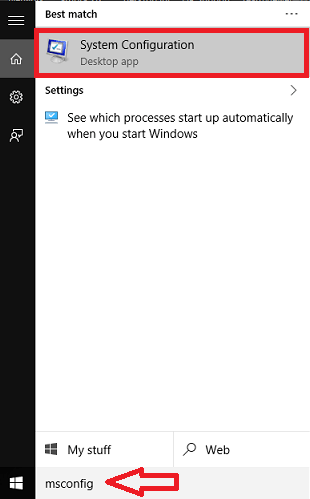
ADIM 2
Açılan pencerede hemen önündeki radyo düğmesine tıklayın. Seçmeli Başlatma sekmenin altında Başlangıç Seçimi. Ayrıca yalnızca "Sistem hizmetlerini yükle” Seçici başlatmada seçenek işaretlenir.
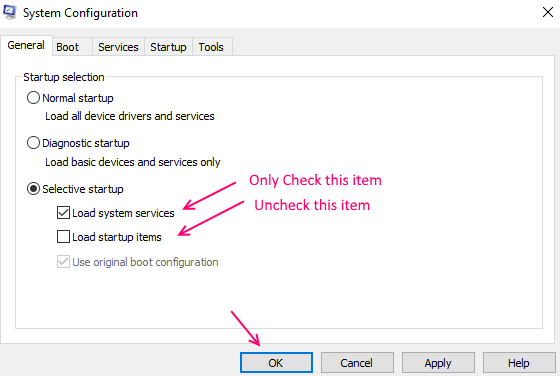
I vur TAMAM MI düğmesine basın.
AŞAMA 3
Şimdi üstteki menüden, Hizmetler sekme. Bu, Windows sisteminizde Microsoft tarafından sağlanan tüm hizmetleri içerir.
4. ADIM
Şimdi, yazan seçeneği işaretleyin Bütün Microsoft Servisleri'ni gizle.. Şimdi seçeneği seçin Hepsini etkisiz hale getir.

I vur Uygulamak düğmesine ve ardından TAMAM MI.
ADIM 5
Şimdi, temiz önyükleme modunda açılacak olan sisteminizi yeniden başlatın. Artık tüm hatalar düzeltilecek ve programların daha hızlı yürütülmesiyle sistem normal şekilde davranacaktır.
Bu kadar. Umarım bu makaleyi faydalı bulmuşsunuzdur!.